MUSE in ORG konvertieren
Konvertieren Sie MUSE markup-dokumente in das ORG Format, bearbeiten und optimieren Sie dokumente online und kostenlos.

Die MUSE-Dateierweiterung, Teil der Amuse Markup Language, wird für Dokumente verwendet, die mit AmuseWiki formatiert sind. Sie vereinfacht die Dokumentenerstellung durch kontextuelle Markup-Regeln zur Formatierung. Entwickelt von John Wiegley und gepflegt von Michael Olson, zielt sie darauf ab, die Dokumentenerstellung intuitiver zu gestalten. Die Erweiterung wird hauptsächlich zur Erstellung und Verwaltung von Wiki-Seiten und anderen Textdokumenten verwendet.
Die ORG-Dateierweiterung, verbunden mit der Org Markup Language, wird in Emacs Org Mode verwendet. Ursprünglich von Carsten Dominik im Jahr 2003 entwickelt, wurde Org Mode konzipiert, um Projektplanung, Notizen und Aufgabenmanagement innerhalb des Emacs-Texteditors zu erleichtern. Die einfache Syntax ermöglicht die effiziente Organisation von Textdateien und unterstützt Funktionen wie Aufgabenlisten, Terminplanung und Dokumentenstrukturierung. Im Laufe der Zeit ist es zu einem integralen Bestandteil von Workflows geworden, die sowohl Einfachheit als auch leistungsstarke Produktivitätsfunktionen betonen.
Wählen Sie eine beliebige MUSE markup-dokument aus, die Sie konvertieren möchten, indem Sie auf die Schaltfläche Datei auswählen klicken.
Verwenden Sie auf der Vorschauseite beliebige verfügbare MUSE-zu-ORG-Tools und klicken Sie auf Konvertieren.
Warten Sie ein paar Momente, bis der Konverter seine Arbeit erledigt hat, dann laden Sie Ihre ORG-Datei herunter.
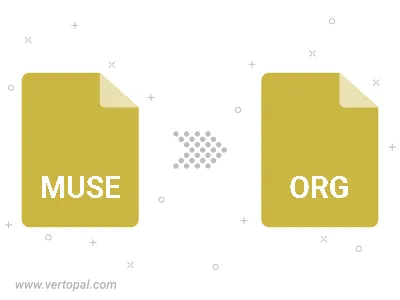
Befolgen Sie die unten stehenden Schritte, wenn Sie Vertopal CLI auf Ihrem macOS-System installiert haben.
cd zum MUSE-Dateiort oder fügen Sie den Pfad zu Ihrer Eingabedatei hinzu.Befolgen Sie die unten stehenden Schritte, wenn Sie Vertopal CLI auf Ihrem Windows-System installiert haben.
cd zum MUSE-Dateiort oder fügen Sie den Pfad zu Ihrer Eingabedatei hinzu.Befolgen Sie die unten stehenden Schritte, wenn Sie Vertopal CLI auf Ihrem Linux-System installiert haben.
cd zum MUSE-Dateiort oder fügen Sie den Pfad zu Ihrer Eingabedatei hinzu.